Các bài khác
- Tin học 4 chân trời sáng tạo: Tải slide trình chiếu bài 1 Phần cứng và phần mềm máy tính
- Tin học 4 chân trời sáng tạo: Tải slide trình chiếu bài 2 Gõ bàn phím đúng cách
- Tin học 4 chân trời sáng tạo: Tải slide trình chiếu bài 3 Thông tin trên trang web
- Tin học 4 chân trời sáng tạo: Tải slide trình chiếu bài 4 Tìm kiếm thông tin trên Internet
- Tin học 4 chân trời sáng tạo: Tải slide trình chiếu bài 5 Thao tác với thư mục, tệp
- Tin học 4 chân trời sáng tạo: Tải slide trình chiếu bài 6 Sử dụng phần mềm khi được phép
- Tin học 4 chân trời sáng tạo: Tải slide trình chiếu bài 7 Soạn thảo văn bản tiếng Việt
- Tin học 4 chân trời sáng tạo: Tải slide trình chiếu bài 8 Chèn hình ảnh, sao chép, di chuyển, xoá văn bản
- Tin học 4 chân trời sáng tạo: Tải slide trình chiếu bài 9 bài trình chiếu của em
- Tin học 4 chân trời sáng tạo: Tải slide trình chiếu bài 10 Định dạng, tạo hiệu ứng cho trang chiếu
- Tin học 4 chân trời sáng tạo: Tải slide trình chiếu bài 11A Xem video về lịch sử, văn hóa
- Tin học 4 chân trời sáng tạo: Tải slide trình chiếu bài 11B Thực hành luyện tập gõ bàn phím
- Tin học 4 chân trời sáng tạo: Tải slide trình chiếu bài 12 Làm quen với scratch
- Tin học 4 chân trời sáng tạo: Tải slide trình chiếu bài 13 Tạo chương trình máy tính để kể chuyện
- Tin học 4 chân trời sáng tạo: Tải slide trình chiếu bài 14 Điều khiển nhân vật chuyển động trên sân khấu
Tin học 4 chân trời sáng tạo: Tải slide trình chiếu bài 12 Làm quen với scratch
Mẫu giáo án powerpoint, giáo án điện tử, slide trình chiếu tin học 4 chân trời sáng tạo. Chi tiết bài 12 Làm quen với scratch. Bài giảng này được thiết kế hấp dẫn, cuốn hút. Các nội dung chính được trình bày cô đọng, dễ nhớ. Giáo án dùng để chiếu lên tivi, máy chiếu dạy cho học sinh. Tải về đơn giản, dễ dàng
Nội dung giáo án

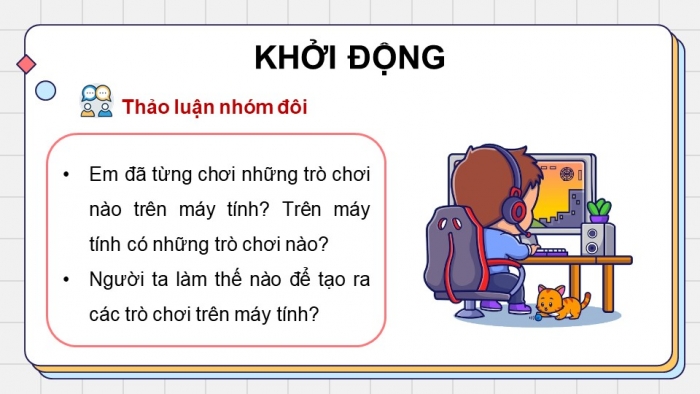

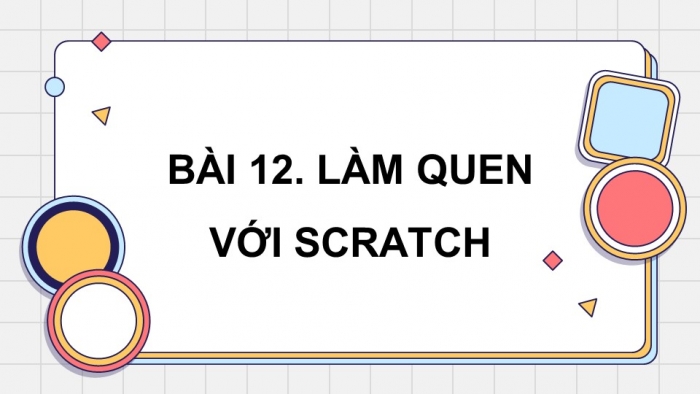
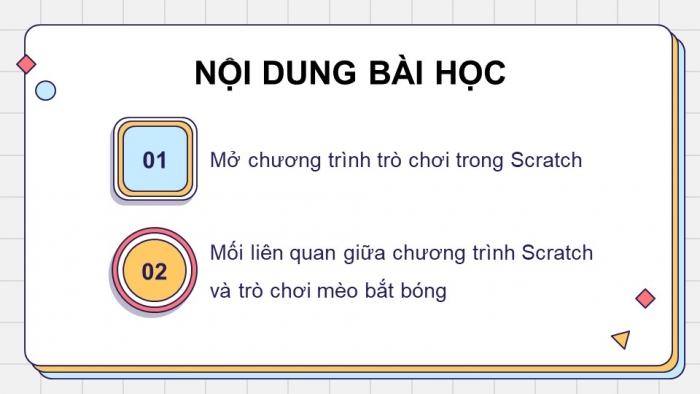
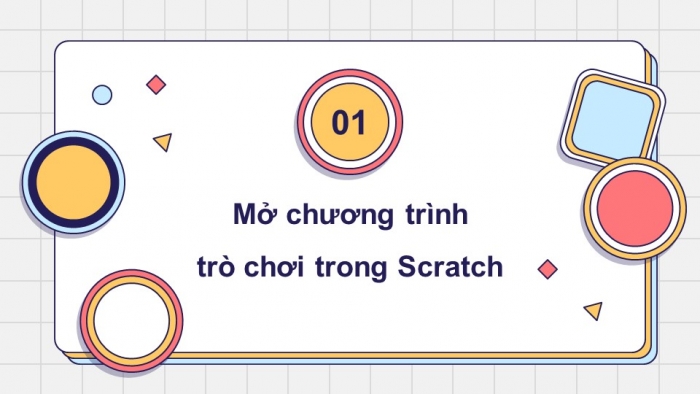
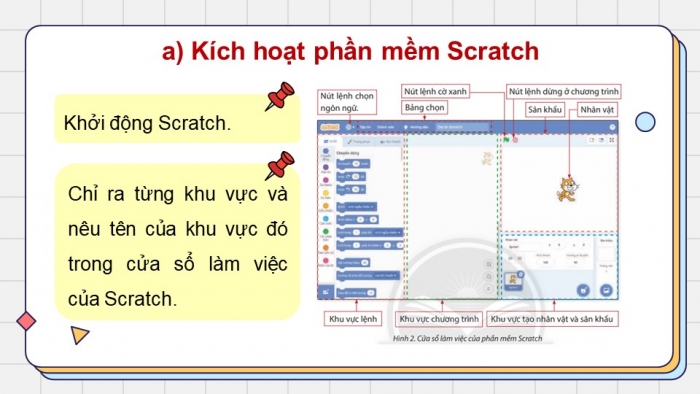
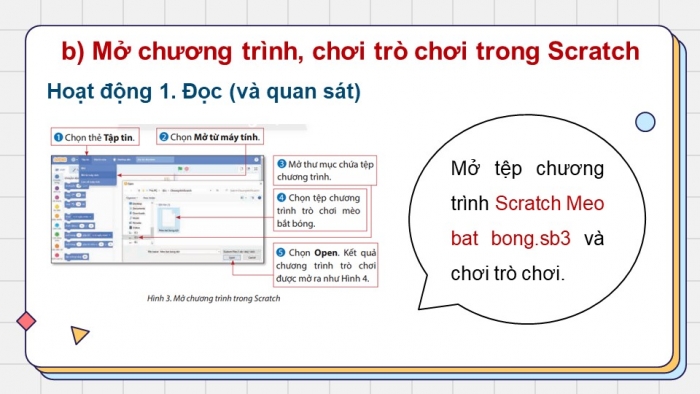
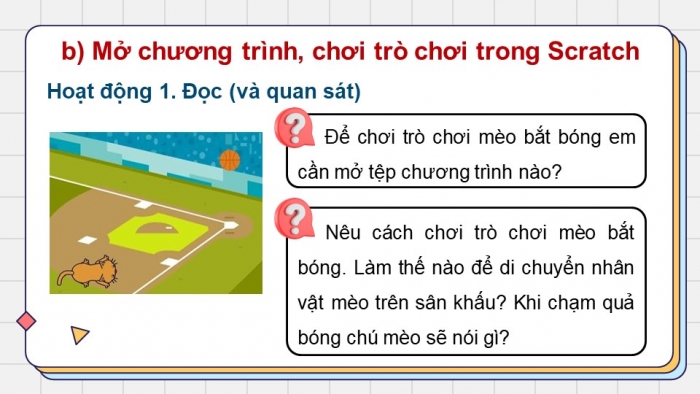

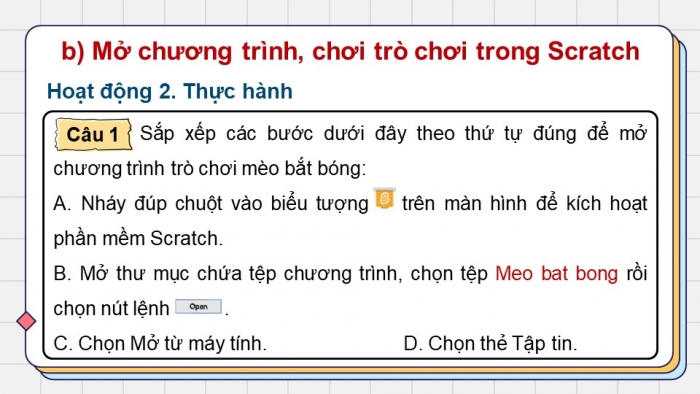
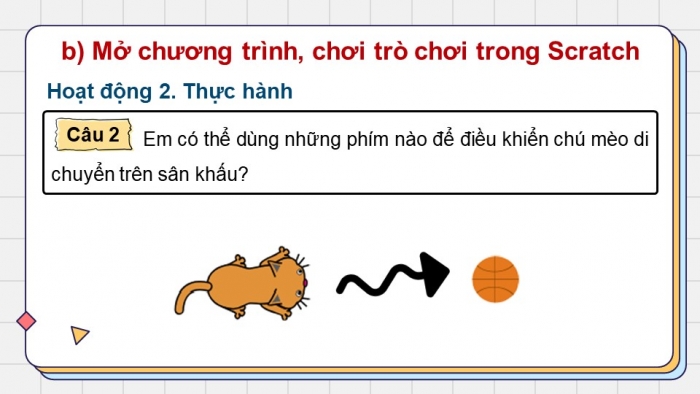
......
=> Phía trên chỉ là một phần. Giáo án khi tải về có đủ nội dung bài học
Nội dung chính trình bài trong Slides
THÂN MẾN CHÀO CÁC EM
ĐẾN VỚI BÀI HỌC MỚI
KHỞI ĐỘNG
Thảo luận nhóm đôi
- Em đã từng chơi những trò chơi nào trên máy tính? Trên máy tính có những trò chơi nào?
- Người ta làm thế nào để tạo ra các trò chơi trên máy tính?
Thảo luận nhóm đôi
Em từng chơi Mario trên máy tính. Trên máy tính có các trò chơi như League of Legends, FIFA, PUBG,...
Trò chơi trên máy tính được tạo ra bằng cách viết chương trình trên máy tính.
BÀI 12. LÀM QUEN
VỚI SCRATCH
NỘI DUNG BÀI HỌC
01
Mở chương trình trò chơi trong Scratch
02
Mối liên quan giữa chương trình Scratch và trò chơi mèo bắt bóng
01
Mở chương trình
trò chơi trong Scratch
- a) Kích hoạt phần mềm Scratch
Khởi động Scratch.
Chỉ ra từng khu vực và nêu tên của khu vực đó trong cửa sổ làm việc của Scratch.
- b) Mở chương trình, chơi trò chơi trong Scratch
Hoạt động 1. Đọc (và quan sát)
Mở tệp chương trình Scratch Meo bat bong.sb3 và chơi trò chơi.
Để chơi trò chơi mèo bắt bóng em cần mở tệp chương trình nào?
Nêu cách chơi trò chơi mèo bắt bóng. Làm thế nào để di chuyển nhân vật mèo trên sân khấu? Khi chạm quả bóng chú mèo sẽ nói gì?
- Mở tệp chương trình trò chơi mèo bắt bóng.
- Sử dụng các phím mũi tên →, ←, ↑, ↓ để di chuyển nhanh chú mèo về phía quả bóng.
- Khi chạm vào quả bóng, chú mèo sẽ nói: “Tớ bắt được bóng rồi”.
Hoạt động 2. Thực hành
Câu 1
Sắp xếp các bước dưới đây theo thứ tự đúng để mở chương trình trò chơi mèo bắt bóng:
- Nháy đúp chuột vào biểu tượng trên màn hình để kích hoạt phần mềm Scratch.
- Mở thư mục chứa tệp chương trình, chọn tệp Meo bat bong rồi chọn nút lệnh .
- Chọn Mở từ máy tính. D. Chọn thẻ Tập tin.
Câu 2
Em có thể dùng những phím nào để điều khiển chú mèo di chuyển trên sân khấu?
Trả lời:
Câu 1
Thứ tự đúng: A à D à C à B
- Nháy đúp chuột vào biểu tượng trên màn hình để kích hoạt phần mềm Scratch.
- Chọn thẻ Tập tin. C. Chọn Mở từ máy tính.
- Mở thư mục chứa tệp chương trình, chọn tệp Meo bat bong rồi chọn nút lệnh .
Trả lời:
Câu 2
Sử dụng các phím mũi tên →, ←, ↑, ↓ để điều khiển chú mèo di chuyển trên sân khấu.
Hoạt động 3. Ghi nhớ
- Scratch là một phần mềm lập trình trực quan.
- Mở chương trình trò chơi có sẵn trong Scratch:
- Vào thẻ Tập tin, chọn Mở từ máy tính.
- Chọn tệp chương trình trò chơi, chọn Open.
02
Mối liên quan giữa chương trình
Scratch và trò chơi mèo bắt bóng
Hoạt động 1. Đọc (và quan sát)
Đọc nội dung và quan sát hình ảnh trong SGK trang 68 để tìm hiểu về mối liên quan giữa chương trình Scratch và trò chơi mèo bắt bóng.
Thông tin tải tải liệu
Nhận xét
Đánh giá trung bình
Chi tiết
Kho tài liệu Tin học 4 chân trời sáng tạo
Giáo án lớp 4 chân trời sáng tạo chương trình mới bản chuẩn
1. Giáo án ban tự nhiên
- Giáo án Toán 4 Chân trời sáng tạo chuẩn nhất
- Giáo án Tiếng anh 4 Chân trời sáng tạo chuẩn nhất
- Giáo án Khoa học 4 Chân trời sáng tạo chuẩn nhất
- Giáo án Tin học 4 Chân trời sáng tạo chuẩn nhất
2. Giáo án ban xã hội
- Giáo án Tiếng việt 4 Chân trời sáng tạo chuẩn nhất
- Giáo án Lịch sử và Địa lí 4 Chân trời sáng tạo chuẩn nhất
- Giáo án Đạo đức 4 Chân trời sáng tạo chuẩn nhất
3. Giáo án các môn khác
Giáo án tin học chân trời sáng tạo bản chuẩn, đầy đủ
Tin học chân trời THPT
- Giáo án Tin học 10 Chân trời sáng tạo chuẩn nhất
- Giáo án Tin học 11 Chân trời sáng tạo chuẩn nhất
- Giáo án Tin học 12 Chân trời sáng tạo chuẩn nhất
Tin học chân trời THCS
- Giáo án Tin học 6 Chân trời sáng tạo chuẩn nhất
- Giáo án Tin học 7 Chân trời sáng tạo chuẩn nhất
- Giáo án Tin học 8 Chân trời sáng tạo chuẩn nhất
- Giáo án Tin học 9 Chân trời sáng tạo chuẩn nhất
